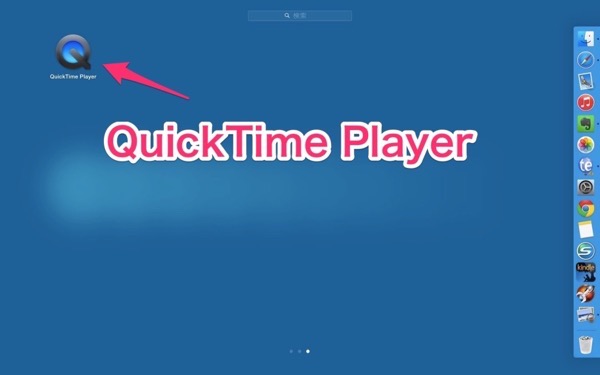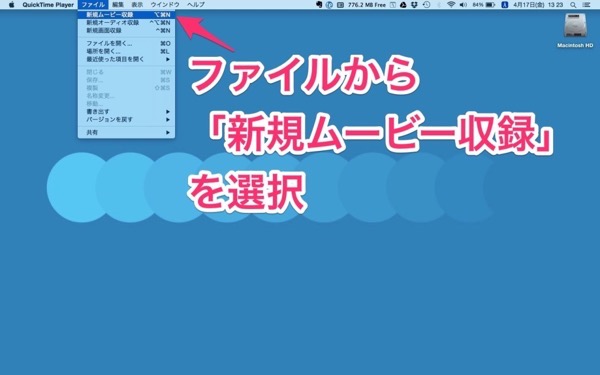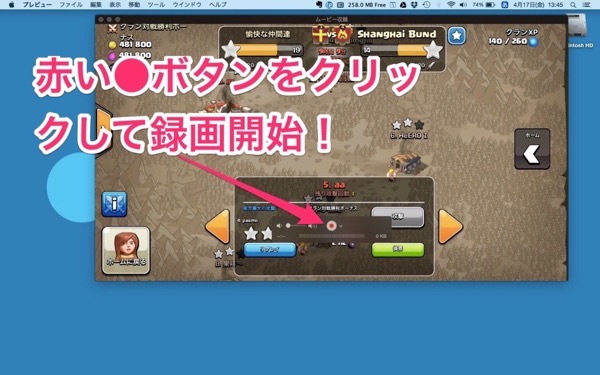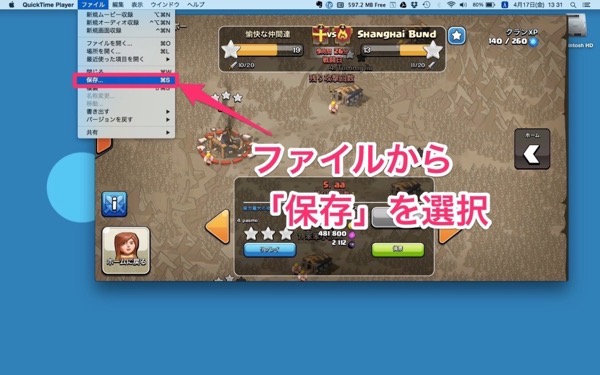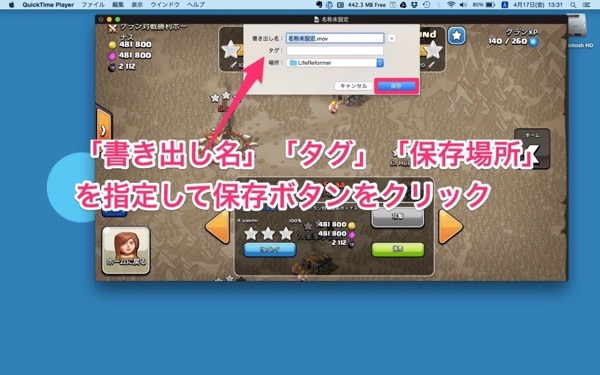OS X Yosemiteから標準搭載されているアプリケーション『QuickTime』を使って、簡単にiPhoneゲームのプレイ動画を録画保存する事が出来るようになりました。
以前はReflectorというアプリを使用していたのですが、今は『QuickTime』だけで録画保存出来るのでとっても楽ちんですよ!
MacのOS X Yosemiteが入ってるパソコンでないと出来ないのですが、お持ちの方は是非録画保存して、ユーチューブなどにアップしてみるのも楽しいかと思いますよ。
今回は簡単に出来る録画保存方法をお伝えしたいと思います。
iPhoneのプレイ動画を録画保存する方法
『QuickTime Player』を起動
△まずはLaunchpadから、『QuickTime Player』を起動させます。
新規ムービー収録
△ツールバーの左上にあるファイルから「新規ムービー収録」をクリックします。
△すると最初はフェイスタイムのカメラが起動しますので、画面中央下にある赤い丸ボタンの横にある下向き三角▽をクリックします。
そこで「カメラ」と「マイク」につないであるiPhoneを選択します。「マイク」を選択し忘れる事が多いのでご注意下さい。
録画開始
△iPhoneで録画したいゲームを立ち上げて、Macの画面にある赤い丸ボタンをクリックしたら録画が開始します。
もう一度丸ボタンをクリックすると録画は終了します。
保存
△ツールバー左上のファイルから「保存」を選択します。
△「書き出し名」つまりファイル名を入力します。「タグ」は別に入力しなくて大丈夫です。
最後に「保存場所」を選択し、右下の保存ボタンをクリックして終了です。
まとめ
『クラッシュ・オブ・クラン』というゲームを始めてから、iPhoneのプレイ動画を録画するようになりました。ユーチューブとかで他の人のプレイ動画を観ていたら、自分もやってみたくなったのです。
やり方はと〜っても簡単なので、是非あなたもやってみんなに共有してみて下さいね!
▽先日録画した攻略動画を使った記事はこちらからどうぞ!
【クラクラ】TH9でもTH10を全壊できる!ラヴァバルを使った攻略方法! | LifeReformer
ゲーム用の別ブログを立ち上げ予定のぱすも(@jpasmo)でした! 最後まで読んでくれてマハロ(`・ω・´)ゞ